本文主要是介绍idea2018利用docker部署项目——demo实践,希望对大家解决编程问题提供一定的参考价值,需要的开发者们随着小编来一起学习吧!
本文主要介绍通过idea打包构建上传到docker镜像仓库中,并且上传至阿里云私有仓库。
1.idea2018安装docker插件

2.安装完毕之后,连接docker

server一开始需要先创建:
这时需要开发2375端口,把docker容器暴露出来,但是这在开发中是不安全,一般在测试中使用
(1)修改docker配置
#进入dockerservice
vi /lib/systemd/system/docker.service#在ExecStart=/usr/bin/dockerd-current后添加
-H tcp://0.0.0.0:2375 -H unix://var/run/docker.sock如图

(2)上面配置完成之后,这时是没有开放2375端口的,需要防火墙开放
firewall-cmd --zone=public --add-port=2375/tcp --permanentfirewall-cmd --reload(3)重启加载docker配置,并重新启动
systemctl daemon-reloadsystemctl restart docker(4)网络服务查看2375端口是否暴露出来了

(5)idea测试链接docker

3.编写dockerfile文件
注意不要使用${JAR_FILE}
FROM openjdk:8-jdk-alpine
VOLUME /tmp
COPY target/docker-demo.jar app.jar
ENTRYPOINT ["java","-jar","/app.jar"]#以下方式不可用,原因是${JAR_FILE}读取不懂pom文件,所以直接写打包包路径
#FROM openjdk:8-jdk-alpine
#VOLUME /tmp
#ARG JAR_FILE
#COPY ${JAR_FILE} app.jar
#ENTRYPOINT ["java","-jar","/app.jar"]
4.运行docker,运行完毕之后,会生成镜像并且上传到docker容器中

5.创建容器,可以通过idea创建,也可以直接用docker命令
docker run -d -p 8080:8080 --name docker_demo eae272507e7f
注意如果映射到其他端口的话需要防火墙开放其他端口出来
查看log日志,容器启动完成之后idea可以查看也可用docker logs 容器id查看

6.访问工程ip:端口号
https://192.168.217.142:8080/user/find
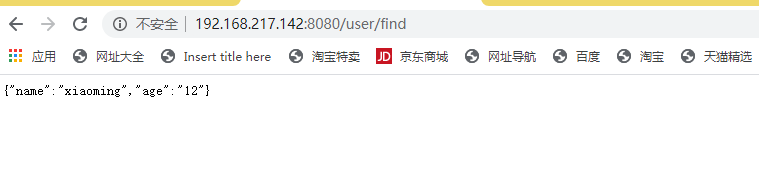
7.本地打包发布镜像都没问题了,现在可以上传到阿里云私有仓库了,具体可以参考阿里云镜像操作步骤:
(1)本地docker登录阿里云镜像仓库.
(2)将刚刚打包的镜像上传到阿里云
(3)登录阿里云服务器,将镜像拉取下来
(4)启动镜像
(5)服务器访问

本文主要注意两点:
(1)2375端口如何开放,这个是个坑.
(2)dockerfile文件,主要要COPY 压缩包不要使用${}访问,只要启动容器之后,有正常日志出来,说明就已经打包成功
这篇关于idea2018利用docker部署项目——demo实践的文章就介绍到这儿,希望我们推荐的文章对编程师们有所帮助!





